
グラフィカルインタフェースXI:標準グラフィックライブラリの統合(ビルド16)
コンテンツ
- はじめに
- ライブラリスキームの変更
- グラフプロパティをテストするアプリケーション
- グラフ曲線プロパティをテストするアプリケーション
- 内サイクロイドのグラフをアニメーション化するアプリケーション
- 以前のアップデートのテストアプリケーションの新バージョン
- おわりに
はじめに
シリーズ初めのグラフィカルインタフェース I: ライブラリストラクチャの準備(チャプター 1)稿ではライブラリの目的が詳細に考察されました。各章の末尾では、記事へのリンクの完全なリストを参照し開発の現段階でのライブラリの完全版をダウンロードすることができます。ファイルはアーカイブと同じディレクトリに配置される必要があります。
シリーズ第9部グラフィカルインタフェースIX:プログレスバーと折れ線グラフコントロール(チャプター2)では、折れ線グラフを作成するためのクラスをライブラリにどのように組み込むことができるかを示しました。これは一時的な解決策でした。ライブラリのこの部分の能力はまったく欠けていました。グラフィックライブラリの科学的なグラフを作成するための新バージョン( CGraphicクラス)が最近発表されました。このクラスの関数のいくつかは可視化の可能性 Rのプロットに似たMQL5のグラフィックス ライブラリで説明されています。今回のアップデートでは、グラフィカルインターフェイス作成のために開発された当ライブラリにグラフを作成するための新しいコントロールを備えたバージョンが導入されます。さまざまな種類のデータを視覚化することがさらに簡単になりました。
ライブラリスキームの変更
以前、開発されたライブラリは、描画用に設計されたCCanvasクラスのコピーを使用していました。ライブラリのコードは最近全体的にリファクタリングされたため、このコピーは不要になり、標準ライブラリの元のバージョンに置き換えて削除することができます。これにより、ライブラリのボリュームは10%減少し、リファクタリング前にグラフィカルインターフェイスXI:ライブラリコードのリファクタリング稿で提示されたバージョンに対しては40%減少しました。
グラフの作成にはCGraphicクラスが使用されるようになったので、Graphic.mqhファイルをObjects.mqhファイルにインクルードします。CCanvasクラスのファイルはGraphic.mqhファイルに含まれているファイルの1つに既に含まれているため、ライブラリ全体で使用できるようになります。
//+------------------------------------------------------------------+ //| Objects.mqh | //| Copyright 2015, MetaQuotes Software Corp. | //| https://www.mql5.com | //+------------------------------------------------------------------+ #include "Enums.mqh" #include "Defines.mqh" #include "Fonts.mqh" #include "Colors.mqh" #include <Graphics\Graphic.mqh> #include <ChartObjects\ChartObjectSubChart.mqh> ...
CLineChartクラスの名前はCGraphになり、内部コンテンツも変更されています。このクラスには、コントロールの一般的なプロパティと状態を管理するメソッドしか含まれていません。
class CGraph : public CElement { public: //--- グラフイベントの処理 virtual void OnEvent(const int id,const long &lparam,const double &dparam,const string &sparam); //--- コントロールの移動 virtual void Moving(const bool only_visible=true); //--- 管理 virtual void Show(void); virtual void Hide(void); virtual void Reset(void); virtual void Delete(void); //--- 最新の変更を適用する virtual void Update(const bool redraw=false); //--- private: //--- サイズ変更 void Resize(const int width,const int height); //| ウィンドウの右端の幅を変更する | virtual void ChangeWidthByRightWindowSide(void); //--- ウィンドウの下端で高さを変更する virtual void ChangeHeightByBottomWindowSide(void); };
グラフのプロパティは CGraphic::GetGraphicPointer()メソッドを使用して CGraphicクラスのインスタンスへのポインタを取得することによって制御できます。
class CGraph : public CElement { private: //--- コントロール作成のためのオブジェクト CGraphic m_graph; //--- public: //--- グラフポインタを返す CGraphic *GetGraphicPointer(void) { return(::GetPointer(m_graph)); } };
CGraphicクラスにはグラフ軸のプロパティを管理するクラス(CAxis)と曲線のプロパティを管理するクラス(CCurve)が含まれています。 CColorGeneratorクラスは曲線の色の生成のために設計されています。これらのクラスはすべて、Graphic.mqhファイルに含まれている別々のファイルに含まれています。
//+------------------------------------------------------------------+ //| Graphic.mqh | //| Copyright 2016-2017, MetaQuotes Software Corp. | //| https://www.mql5.com | //+------------------------------------------------------------------+ #include <Arrays\ArrayObj.mqh> #include "Curve.mqh" #include "Axis.mqh" #include "ColorGenerator.mqh" ...
CCanvasクラスのファイルはCurve.mqhファイルに含まれているため、ライブラリ全体で使用できるようになります。
//+------------------------------------------------------------------+ //| Curve.mqh | //| Copyright 2016-2017, MetaQuotes Software Corp. | //| https://www.mql5.com | //+------------------------------------------------------------------+ #include <Object.mqh> #include <Canvas\Canvas.mqh> ...
上記のファイルとクラス間の相互接続は、すべて下の図に示されています。
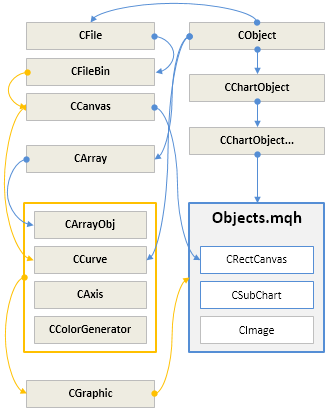
図1 標準ライブラリクラスと開発されたライブラリクラスの相互接続
したがって、配列やファイルを扱うための標準ライブラリクラスは、それが使用されているアプリケーションのライブラリやファイルで自動的に利用できるようになります。本稿では、現在利用可能な新機能を理解するのに役立つように、いくつかのテストMQLアプリケーションをさらに詳しく説明します。
グラフプロパティをテストするアプリケーション
最初のMQLテストアプリケーションはCGraphic型グラフの特定のプロパティを管理するためのコントロールを備えたグラフィカルインタフェースを実装します。フォームの上部にはCTabs型のコントロールが位置します。この場合、これは4つのタブのグループです。ランダムに生成された値を持つ2つの曲線を持つグラフが、タブの作業領域の下に配置されます。
最初のタブ(背景)には、次のグラフプロパティを管理するコントロールがあります。
- 背景色
- グラフの主なテキスト(上部に表示)
- グラフの補助テキスト(下部に表示)
- 本文の色
- 補助テキストの色
- メインテキストのフォントサイズ
- 補助テキストのフォントサイズ
CGraphicクラスはこれらのプロパティを設定/取得するためのpublicメソッドを提供します。
//+------------------------------------------------------------------+ //| CBackground構造体 | //| 使用法:二次元グラフィックの背景 | //+------------------------------------------------------------------+ struct CBackground { uint clr; uint clr_main; uint clr_sub; string main; string sub; int size_main; int size_sub; }; //+------------------------------------------------------------------+ //| CGraphicクラス | //| 使用法:二次元グラフィック描画クラス | //+------------------------------------------------------------------+ class CGraphic { protected: //--- グラフィック要素 CBackground m_background; // 背景 //--- public: //--- 背景プロパティを取得する uint BackgroundColor(void) const { return(m_background.clr); } uint BackgroundMainColor(void) const { return(m_background.clr_main); } uint BackgroundSubColor(void) const { return(m_background.clr_sub); } string BackgroundMain(void) const { return(m_background.main); } string BackgroundSub(void) const { return(m_background.sub); } int BackgroundMainSize(void) const { return(m_background.size_main); } int BackgroundSubSize(void) const { return(m_background.size_sub); } //--- 背景プロパティを設定する void BackgroundColor(const uint clr) { m_background.clr=clr; } void BackgroundMainColor(const uint clr) { m_background.clr_main=clr; } void BackgroundSubColor(const uint clr) { m_background.clr_sub=clr; } void BackgroundMain(const string main) { m_background.main=main; } void BackgroundSub(const string sub) { m_background.sub=sub; } void BackgroundMainSize(const int size) { m_background.size_main=size; } void BackgroundSubSize(const int size) { m_background.size_sub=size; } };
これは次のようになります。
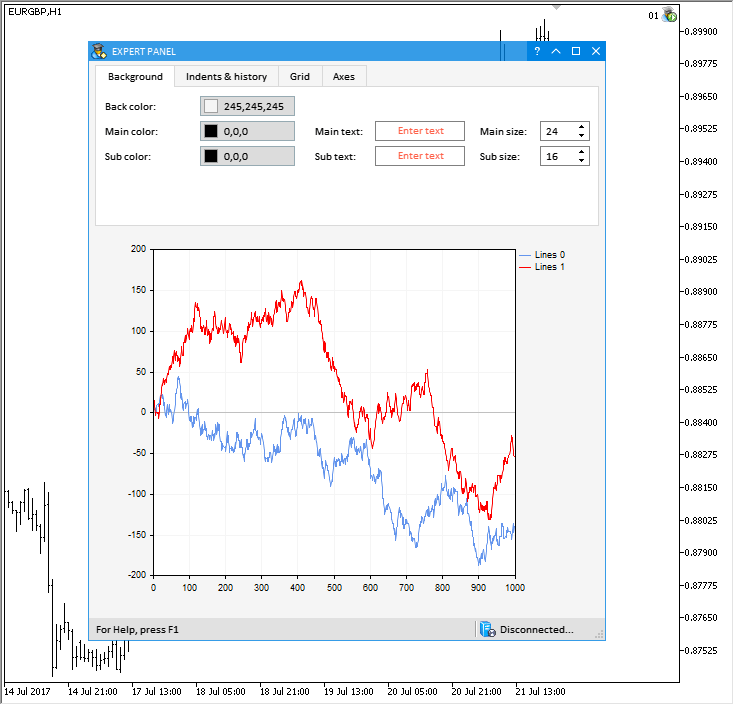
図2 テスト用MQLアプリケーションの最初のタブ(背景)のコントロール
2番目のタブ(インデントと履歴)には、以下のプロパティを設定するためのコントロールが含まれます。
- インデント(上下左右)
- 凡例幅
- 凡例のフォントサイズ
- 凡例マーカーのサイズ
- グラフのすべての要素に共通のインデント
- グラフ軸の目盛りサイズ
以下のCGraphicメソッドは、これらのプロパティを取得および設定するために使用できます。
//+------------------------------------------------------------------+ //| CCurveHistory構造体 | //| 使用法:二次元グラフィックの曲線の履歴 | //+------------------------------------------------------------------+ struct CCurveHistory { int name_width; int name_size; int symbol_size; int count_total; int count_points; int count_lines; int count_histogram; int count_custom; }; //+------------------------------------------------------------------+ //| CGraphicクラス | //| 使用法:二次元グラフィック描画クラス | //+------------------------------------------------------------------+ class CGraphic { protected: //--- グラフィック要素 CCurveHistory m_history; // 履歴 //--- public: //--- インデントの取得/設定 int IndentUp(void) const { return(m_up0); } void IndentUp(const int up) { m_up0=up; } int IndentDown(void) const { return(m_down0); } void IndentDown(const int down) { m_down0=down; } int IndentLeft(void) const { return(m_left0); } void IndentLeft(const int left) { m_left0=left; } int IndentRight(void) const { return(m_right0); } void IndentRight(const int right) { m_right0=right; } //--- ギャップの取得/設定 int GapSize(void) const { return(m_gap); } void GapSize(const int size) { m_gap=size; } //--- メージャーマークサイズのの取得/設定 int MajorMarkSize(void) const { return(m_mark_size); } void MajorMarkSize(const int size) { m_mark_size=size; } //--- 曲線履歴プロパティを取得する int HistoryNameWidth(void) const { return(m_history.name_width); } int HistoryNameSize(void) const { return(m_history.name_size); } int HistorySymbolSize(void) const { return(m_history.symbol_size); } //--- 曲線履歴プロパティを設定する void HistoryNameWidth(const int width) { m_history.name_width=width; } void HistoryNameSize(const int size) { m_history.name_size=size; } void HistorySymbolSize(const int size) { m_history.symbol_size=size; } };
以下はそれがテストMQLアプリケーションのグラフィカルインタフェースでどのように表示されるかを示します。
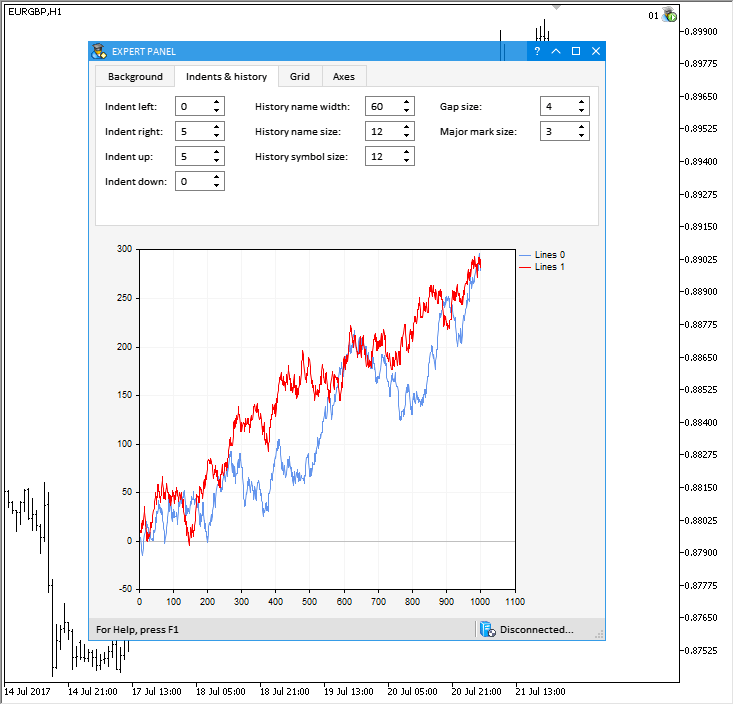
図3 テスト用MQLアプリケーションの2番目のタブ(インデントと履歴)のコントロール
3番目のタブ(グリッド)には、以下のグリッドプロパティを設定するためのコントロールが含まれます。
- グリッド線の色
- 軸ゼロラインの色
- グリッドの背景色
- グリッドノード内のドットの描画
- 点の半径
- 点の色
CGraphicクラスにはこれらのプロパティを取得して設定するための適切なメソッドがあります(下記のコードを参照)。
//+------------------------------------------------------------------+ //| CGrid構造体 | //| 使用法:二次元グラフィック上のグリッド | //+------------------------------------------------------------------+ struct CGrid { uint clr_line; uint clr_background; uint clr_circle; uint clr_axis_line; uint clr_frame; int r_circle; bool has_circle; }; //+------------------------------------------------------------------+ //| CGraphicクラス | //| 使用法:二次元グラフィック描画クラス | //+------------------------------------------------------------------+ class CGraphic { protected: //--- グラフィック要素 CGrid m_grid; // グリッド //--- public: //--- グリッドプロパティを取得する uint GridLineColor(void) const { return(m_grid.clr_line); } uint GridAxisLineColor(void) const { return(m_grid.clr_axis_line); } uint GridBackgroundColor(void) const { return(m_grid.clr_background); } int GridCircleRadius(void) const { return(m_grid.r_circle); } uint GridCircleColor(void) const { return(m_grid.clr_circle); } bool GridHasCircle(void) const { return(m_grid.has_circle); } //--- グリッドプロパティを設定する void GridLineColor(const uint clr) { m_grid.clr_line=clr; } void GridAxisLineColor(const uint clr) { m_grid.clr_axis_line=clr; } void GridBackgroundColor(const uint clr) { m_grid.clr_background=clr; } void GridCircleRadius(const int r) { m_grid.r_circle=r; } void GridCircleColor(const uint clr) { m_grid.clr_circle=clr; } void GridHasCircle(const bool has) { m_grid.has_circle=has; } };
最終的には次のようになります。
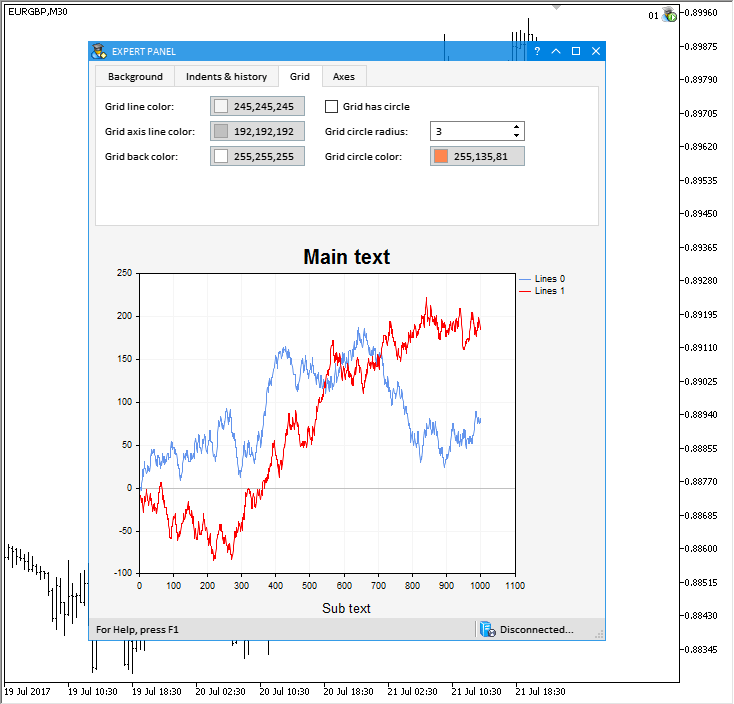
図4 テスト用MQLアプリケーションの3番目のタブ(グリッド)のコントロール
4番目のタブ(軸)にはグラフ軸のプロパティを管理するコントロールが配置されます。タブの作業領域の左側にあるラジオボタンを使用すると、特定の軸の設定を切り替えることができます。これらのボタンと軸タブの他のコントロールは区切り線で区切られています。
変更できるプロパティは次のとおりです。
- 自動スケーリング
- 最小軸値
- 最大軸値
- 最小軸の許容値
- 最大軸の許容値
- 軸番号のサイズ
- 軸番号表示の最長
- 軸名のフォントサイズ
- 軸の初期ステップ値
- 軸上の最大数
- 軸名
- 軸名のテキストの色
以下のリストは、上記のプロパティを取得および設定するためのCAxisクラスメソッドの名前を示しています。
//+------------------------------------------------------------------+ //| CAxisクラス | //| 使用法:二次元グラフィックの軸を作成するクラス | //+------------------------------------------------------------------+ class CAxis { private: double m_min; double m_max; uint m_clr; string m_name; int m_name_size; int m_values_size; int m_values_width; bool m_auto_scale; double m_default_step; // デフォルトステップの長さ double m_max_labels; // 目盛りの最大数 double m_min_grace; // 最小データ範囲に適用される猶予値 double m_max_grace; // 最大データ範囲に適用される猶予値 //--- public: CAxis(void); ~CAxis(void); //--- プロパティ double Min(void) const { return(m_min); } void Min(const double min) { m_min=min; } double Max(void) const { return(m_max); } void Max(const double max) { m_max=max; } string Name(void) const { return(m_name); } void Name(const string name) { m_name=name; } //--- デフォルトプロパティ uint Color(void) const { return(m_clr); } void Color(const uint clr) { m_clr=clr; } bool AutoScale(void) const { return(m_auto_scale); } void AutoScale(const bool auto) { m_auto_scale=auto; } int ValuesSize(void) const { return(m_values_size); } void ValuesSize(const int size) { m_values_size=size; } int ValuesWidth(void) const { return(m_values_width); } void ValuesWidth(const int width) { m_values_width=width; } int NameSize(void) const { return(m_name_size); } void NameSize(const int size) { m_name_size=size; } double DefaultStep(void) const { return(m_default_step); } void DefaultStep(const double value) { m_default_step=value; } double MaxLabels(void) const { return(m_max_labels); } void MaxLabels(const double value) { m_max_labels=value; } double MinGrace(void) const { return(m_min_grace); } void MinGrace(const double value) { m_min_grace=value; } double MaxGrace(void) const { return(m_max_grace); } void MaxGrace(const double value) { m_max_grace=value; } };
結果は下に示されています。
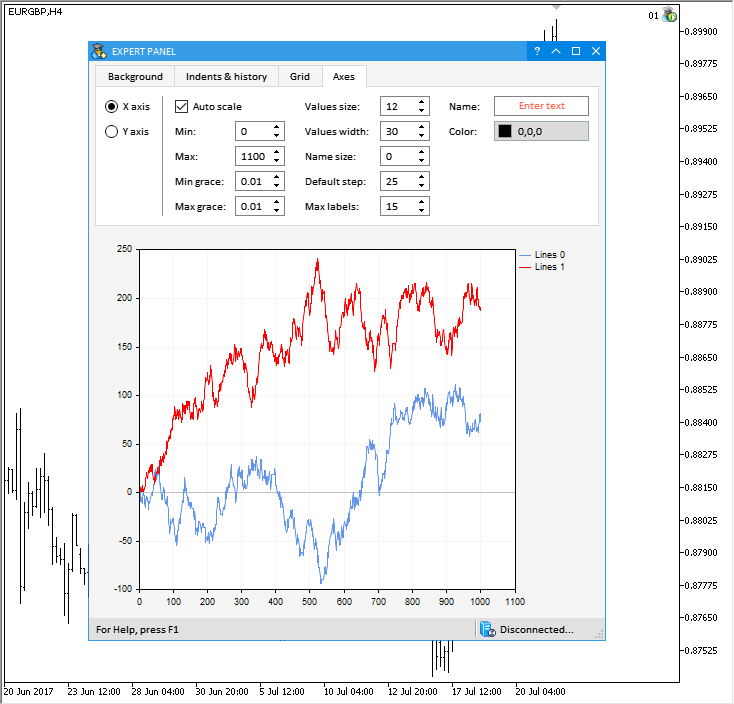
図5 テスト用MQLアプリケーションの4番目のタブ(軸)のコントロール
本稿で紹介されたテストアプリケーションをさらに研究するためには、以下のリンクを使用してダウンロードしてください。
グラフ曲線プロパティをテストするアプリケーション
CGraphic型のグラフ曲線の特定の特性をテストするためには別のMQLアプリケーションが作成されています。グラフ曲線のプロパティを管理するコントロールは、このアプリケーションのフォームの最上部に配置され、真下には CGraphic型の2つのグラフ(CGraphコントロール) があります。最初のグラフはランダムなデータを含む系列を表示し、2番目のグラフはMomentum指標の式に基づいて計算されたその導関数をプロットします。
グラフ曲線のプロパティを管理するためのコントロールは次のとおりです。
- Animateチェックボックス - グラフへのデータの自動入力を開始する
- Array size スピンエディットボックス - グラフに表示されているデータ配列内の要素の現在の数
- Randomボタン - グラフ上にランダムなデータシーケンスを連続して生成する
- Period スピン編集ボックス - モーメンタム指標を計算する変数の値
- Curve type コンボボックス - グラフ曲線の型
- Point type コンボボックス - グラフ曲線をプロットするために使用されるデータポイントの型
アプリケーション (CProgram) iのカスタムクラスは、上記のコントロールに関連するメソッドを実装し、以下のタスクを実行します。
- グラフに表示するデータ配列のサイズの設定
- データによる配列の初期化
- 最近の変更を反映するためのグラフの更新
- 配列の最後に1つの要素を追加
- 配列の最後の1つの要素を削除
- グラフをタイマーで更新
- 新しいデータの自動入力によるグラフのアニメーション化
以下は、これらの機能を実装するすべてのメソッドのコード一覧です。これらのメソッドのコードの詳細については、本稿末尾にあるファイルをダウンロードしてください。
class CProgram : public CWndEvents { protected: //--- グラフの出力の配列データ double data1[]; double data2[]; //--- double data3[]; double data4[]; //--- private: //--- 配列のサイズを変更する void ResizeGraph1Arrays(void); void ResizeGraph2Arrays(void); void ResizeGraph1Arrays(const int new_size); void ResizeGraph2Arrays(const int new_size); //--- 配列の初期化 void InitGraph1Arrays(void); void InitGraph2Arrays(void); //--- 配列をゼロにする void ZeroGraph1Arrays(void); void ZeroGraph2Arrays(void); //--- 指定されたインデックスで乱数値を設定する void SetGraph1Value(const int index); void SetGraph2Value(const int index); //--- グラフの系列を更新する void UpdateGraph(void); void UpdateGraph1(void); void UpdateGraph2(void); //--- グラフの系列を再計算する void RecalculatingSeries(void); //--- 配列の最後にもう一つの値を加える void AddValue(void); //--- 配列の最後の1つの要素を削除する void DeleteValue(void); //--- グラフをタイマーで更新する void UpdateGraphByTimer(void); //--- グラフの系列をアニメーション化する void AnimateGraphSeries(void); };
これは次のようになります。
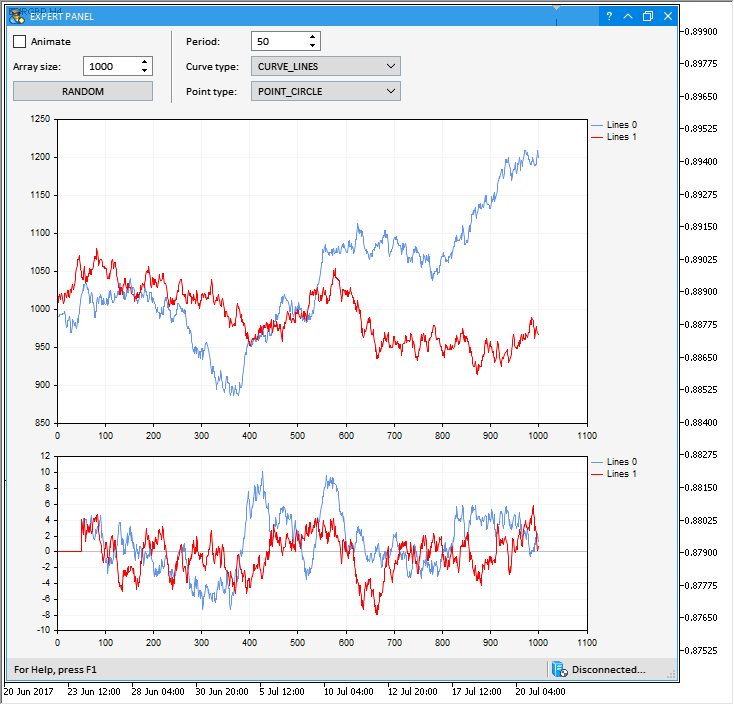
図6 グラフ曲線のプロパティをテストするためのアプリケーションのグラフィカルインタフェース
本稿で紹介されたテストアプリケーションをさらに研究するためには、以下のリンクを使用してダウンロードしてください。
内サイクロイドのグラフをアニメーション化するアプリケーション
John Walkenbach氏はVBAプログラミングに関する著書の1つで、読者にテストファイルのCDを提供しています。ファイルの1つは、無限数の内サイクロイドを生成する図を実装します。
参考のために、ウィキペディアでは次の定義が与えられています。
内サイクロイド(ギリシャ語で「下」を意味する ὑπό と 「円、円周」を意味するκύκλος から)は大きな円の中を転がる小さな円の定点の軌跡によって生成された特殊な平面曲線です。
John Walkenbach氏著作の本で与えられた定義は下記です。
MQLで同様のアプリケーションを実装して、パラメータ管理用のグラフィカルインタフェースを追加し、それがどのように機能するかを詳しく見てみましょう。
新しい内サイクロイドを生成するためには3つの、指定されたステップで数値シーケンスを初期化するためのパラメータが使用されます。次に、グラフ上の点の座標を得るために、これらのシーケンスの値に基づいて計算が実行されます。その後、得られた結果を正規化します。
カスタムクラスでは、複数の配列を宣言してシーケンスとフィールドを計算し、平均と標準偏差を計算します。
//+------------------------------------------------------------------+ //| Program.mqh | //| Copyright 2017, MetaQuotes Software Corp. | //| https://www.mql5.com | //+------------------------------------------------------------------+ #include <Math\Stat\Stat.mqh> #include <EasyAndFastGUI\WndEvents.mqh> #include <EasyAndFastGUI\TimeCounter.mqh> //+------------------------------------------------------------------+ //| アプリケーション作成のクラス | //+------------------------------------------------------------------+ class CProgram : public CWndEvents { protected: ... //--- 計算データ配列 double a_inc[]; double b_inc[]; double t_inc[]; double x_source[]; double y_source[]; //--- グラフの出力の配列データ double x_norm[]; double y_norm[]; //--- 平均と標準偏差の計算 double x_mean; double y_mean; double x_sdev; double y_sdev; ... }; //+------------------------------------------------------------------+ //| コンストラクタ | //+------------------------------------------------------------------+ CProgram::CProgram(void) : x_mean(0), y_mean(0), x_sdev(0), y_sdev(0) { ... }
値はCProgram::InitArrays()メソッドで計算されます。1番目のループは初期データを計算します。その後、平均と標準偏差が得られ、2番目のループでデータが正規化されます。配列のサイズはCProgram::ResizeArrays()メソッドを使用して設定します。配列サイズの値は、アプリケーションのグラフィカルインタフェースのテキストボックスコントロール (CTextEdit) から取得されます。
class CProgram : public CWndEvents { private: //--- 配列のサイズを変更する void ResizeArrays(void); //--- 計算のための補助的な配列の初期化 void InitArrays(void); }; //+------------------------------------------------------------------+ //| 配列のサイズを変更する | //+------------------------------------------------------------------+ void CProgram::ResizeArrays(void) { int array_size =::ArraySize(x_norm); int new_size =(int)m_array_size.GetValue(); //--- サイズが変わっていない場合は終了する if(array_size==new_size) return; //--- 新しいサイズを設定する ::ArrayResize(a_inc,new_size); ::ArrayResize(b_inc,new_size); ::ArrayResize(t_inc,new_size); ::ArrayResize(x_source,new_size); ::ArrayResize(y_source,new_size); ::ArrayResize(x_norm,new_size); ::ArrayResize(y_norm,new_size); } //+------------------------------------------------------------------+ //| 配列の初期化 | //+------------------------------------------------------------------+ void CProgram::InitArrays(void) { //--- 配列のサイズを変更する ResizeArrays(); //--- 式を使って値を計算する int total=(int)m_array_size.GetValue(); for(int i=0; i<total; i++) { if(i<1) { a_inc[i] =1+(double)m_animate.GetValue(); b_inc[i] =1+(double)m_animate.GetValue(); t_inc[i] =1+(double)m_animate.GetValue(); } else { a_inc[i] =a_inc[i-1]+(double)m_a_inc.GetValue(); b_inc[i] =b_inc[i-1]+(double)m_b_inc.GetValue(); t_inc[i] =t_inc[i-1]+(double)m_t_inc.GetValue(); } //--- double a=a_inc[i]; double b=b_inc[i]; double t=t_inc[i]; //--- x_source[i] =(a-b)*cos(t)+b*cos((a/b-1)*t); y_source[i] =(a-b)*sin(t)+b*sin((a/b-1)*t); } //--- 平均を計算する x_mean=MathMean(x_source); y_mean=MathMean(y_source); //--- 標準偏差を計算する x_sdev=MathStandardDeviation(x_source); y_sdev=MathStandardDeviation(y_source); //--- ゼロによる除算を無効にするための調整 x_sdev =(x_sdev==0)?1 : x_sdev; y_sdev =(y_sdev==0)?1 : y_sdev; //--- データを正規化する for(int i=0; i<total; i++) { x_norm[i] =(x_source[i]-x_mean)/x_sdev; y_norm[i] =(y_source[i]-y_mean)/y_sdev; } }
CGraphicクラスには、作成されたグラフの作業領域内の軸の目盛りにノッチ、線、テキストを追加できるメソッドが含まれています。
この場合CProgram::TextAdd() メソッドを使用して、図の左上隅のXおよびY シーケンスの平均と標準偏差の値を出力します。CGraphic::ScaleX()メソッドとCGraphic::ScaleY()メソッドは、図の極点(左上隅)の座標を取得するために使用されます。これらのメソッドは実際のグラフの値をピクセル座標にスケーリングするように設計されています。ここではX軸に沿った最小値とY軸に沿った最大値が実際の値として与えられます。
class CProgram : public CWndEvents { private: //--- グラフにテキストを追加 void TextAdd(void); }; //+------------------------------------------------------------------+ //| グラフにテキストを追加 | //+------------------------------------------------------------------+ void CProgram::TextAdd(void) { //--- グラフへのポインタを取得する CGraphic *graph=m_graph1.GetGraphicPointer(); //--- int x =graph.ScaleX(graph.XAxis().Min())+50; int y =graph.ScaleY(graph.YAxis().Max())+10; int y2 =y+20; uint clr =::ColorToARGB(clrBlack); uint align =TA_RIGHT; //--- string str[8]; str[0] ="x mean:"; str[1] ="y mean:"; str[2] =::DoubleToString(x_mean,2); str[3] =::DoubleToString(y_mean,2); str[4] ="x sdev:"; str[5] ="y sdev:"; str[6] =::DoubleToString(x_sdev,2); str[7] =::DoubleToString(y_sdev,2); //--- 座標を計算してグラフにテキストを出力する int l_x=0,l_y=0; for(int i=0; i<8; i++) { if(i<2) l_x=x; else if(i<6) l_x=(i%2==0)?l_x+50 : l_x; else l_x=(i%2==0)?l_x+60 : l_x; //--- l_y=(i%2==0)?y : y2; //--- graph.TextAdd(l_x,l_y,str[i],clr,align); } }
必要なデータがすべてグラフに設定された場合、最新の変更を反映するための再描画が必要です。これはCProgram::UpdateSeries()メソッドで行われます。ここでは初めにグラフに系列があるかどうかを確認します。ある場合は最後に計算されたデータを設定します。さらに、曲線のプロパティは、グラフィカルインターフェイスのコントロールを使用して設定されます。ここでは (1) ラインの平滑化、 (2) 点の種類 、(3) 曲線の種類です。テキストは、他のすべてのプロパティとデータが設定されレンダリングされた後にグラフに適用されるべきであることに注意してください。最後に、結果を見るためにグラフを更新する必要があります。
class CProgram : public CWndEvents { private: //--- グラフで系列を設定して更新する void UpdateSeries(void); }; //+------------------------------------------------------------------+ //| グラフで系列を設定して更新する | //+------------------------------------------------------------------+ void CProgram::UpdateSeries(void) { //--- グラフへのポインタを取得する CGraphic *graph=m_graph1.GetGraphicPointer(); //--- グラフで系列を設定して更新する int total=graph.CurvesTotal(); if(total>0) { //--- 曲線ポインタを取得するr CCurve *curve=graph.CurveGetByIndex(0); //--- データ配列を設定する curve.Update(x_norm,y_norm); //--- 曲線プロパティの値を取得する ENUM_CURVE_TYPE curve_type =(ENUM_CURVE_TYPE)m_curve_type.GetListViewPointer().SelectedItemIndex(); ENUM_POINT_TYPE point_type =(ENUM_POINT_TYPE)m_point_type.GetListViewPointer().SelectedItemIndex(); //--- プロパティを設定する curve.LinesSmooth(m_line_smooth.IsPressed()); curve.PointsType(point_type); curve.Type(curve_type); } //--- 適用 graph.Redraw(true); //--- テキストを出力する TextAdd(); //--- グラフをリフレッシュする graph.Update(); }
CProgram::RecalculatingSeries() メソッドを使用して、取得した結果を1回の呼び出しで計算して適用します。
class CProgram : public CWndEvents { private: //--- グラフの系列を再計算する void RecalculatingSeries(void); }; //+------------------------------------------------------------------+ //| グラフの系列を再計算する | //+------------------------------------------------------------------+ void CProgram::RecalculatingSeries(void) { //--- 値を計算して配列を初期化する InitArrays(); //--- 系列を更新する UpdateSeries(); }
これらの式に基づいてプロットされた図は、アニメーション化されるともっと面白く見えます。計算されたシーケンスを動かして設定するには、これらのシーケンスの初期値を変更する必要があります。これは、スピンエディットボックスで値を入力するか、プロセスを自動モードで実行することで実現できます。自動モードでは、このエディットボックスの値はCProgram::AnimateGraphSeries()メソッドでインクリメントまたはデクリメントされます。このメソッドは、アプリケーションタイマーで呼び出されるCProgram::UpdateGraphByTimer()メソッドで呼び出されます。
class CProgram : public CWndEvents { private: //--- グラフをタイマーで更新する void UpdateGraphByTimer(void); //--- グラフの系列をアニメーション化する void AnimateGraphSeries(void); }; //+------------------------------------------------------------------+ //| タイマー | //+------------------------------------------------------------------+ void CProgram::OnTimerEvent(void) { CWndEvents::OnTimerEvent(); //--- グラフをタイマーで更新する if(m_counter1.CheckTimeCounter()) { UpdateGraphByTimer(); } ... } //+------------------------------------------------------------------+ //| グラフをタイマーで更新する | //+------------------------------------------------------------------+ void CProgram::UpdateGraphByTimer(void) { //--- (1) フォームが最小化されているかまたは (2) アニメーションが無効な場合は終了する if(m_window.IsMinimized() || !m_animate.IsPressed()) return; //--- グラフの系列をアニメーション化する AnimateGraphSeries(); //--- グラフの配列と系列を更新する RecalculatingSeries(); } //+------------------------------------------------------------------+ //| グラフの系列をアニメーション化する | //+------------------------------------------------------------------+ void CProgram::AnimateGraphSeries(void) { //--- 配列のサイズを変更する方向を指定する static bool counter_direction=false; //--- 最小に達した場合は方向を切り替える if((double)m_animate.GetValue()<=(double)m_animate.MinValue()) counter_direction=false; //--- 最大に達した場合は方向を切り替える if((double)m_animate.GetValue()>=(double)m_animate.MaxValue()) counter_direction=true; //--- 指定された方向に配列をサイズ変更する string value=""; if(!counter_direction) value=string((double)m_animate.GetValue()+m_animate.StepValue()); else value=string((double)m_animate.GetValue()-m_animate.StepValue()); //--- 新しい値を設定してテキストボックスを更新する m_animate.SetValue(value,false); m_animate.GetTextBoxPointer().Update(true); }
得られた結果は下に示されています。
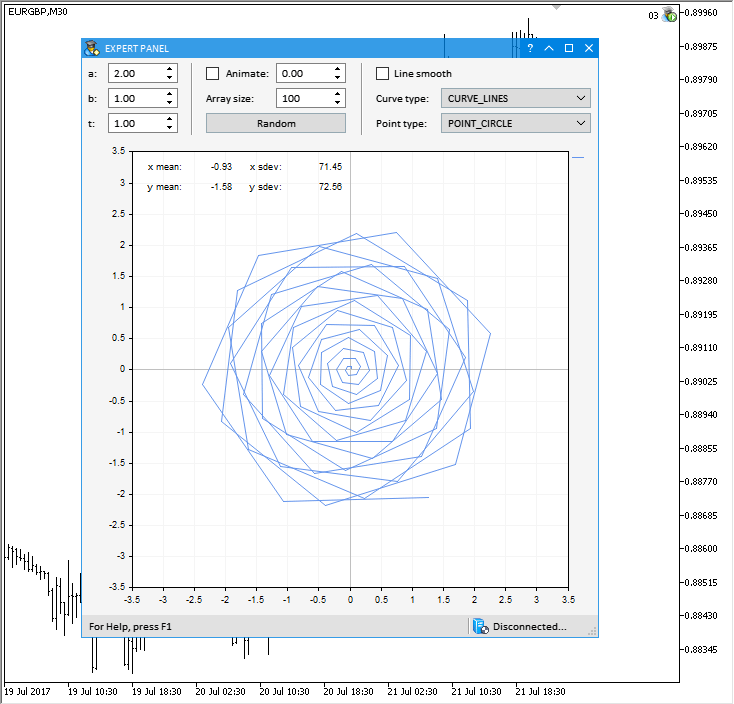
図7 内サイクロイドのアニメーション化の実証
本稿で紹介されたテストアプリケーションをさらに研究するためには、以下のリンクを使用してダウンロードしてください。
以前のアップデートのテストアプリケーションの新バージョン
グラフィカルインタフェースIX:プログレスバーと折れ線グラフコントロール(チャプター2)本稿で実証されたテストアプリケーションは、こんかいのアップデートに従って更新されました。
以下に、更新されたグラフィカルインタフェースを持つこのMQLアプリケーションの新しいバージョンを示します。
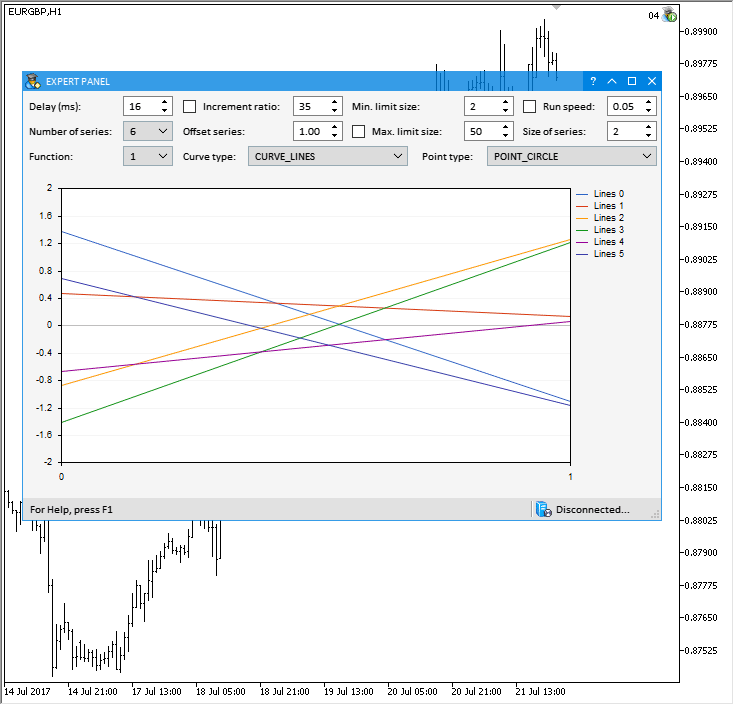
図8 以前のアップデートのテストアプリケーションの新しいバージョン
本稿で紹介されたテストアプリケーションをさらに研究するためには、以下のリンクを使用してダウンロードしてください。
おわりに
本稿では、科学的なグラフをプロットするための標準ライブラリの一部を、グラフィカルインターフェイスを作成するために開発されたライブラリに統合しました。実証されたすべての例は、本稿に添付されたファイルからダウンロードして、ソースコードを詳しく調べることができます。
ライブラリは現在の開発段階では下図のようになります。
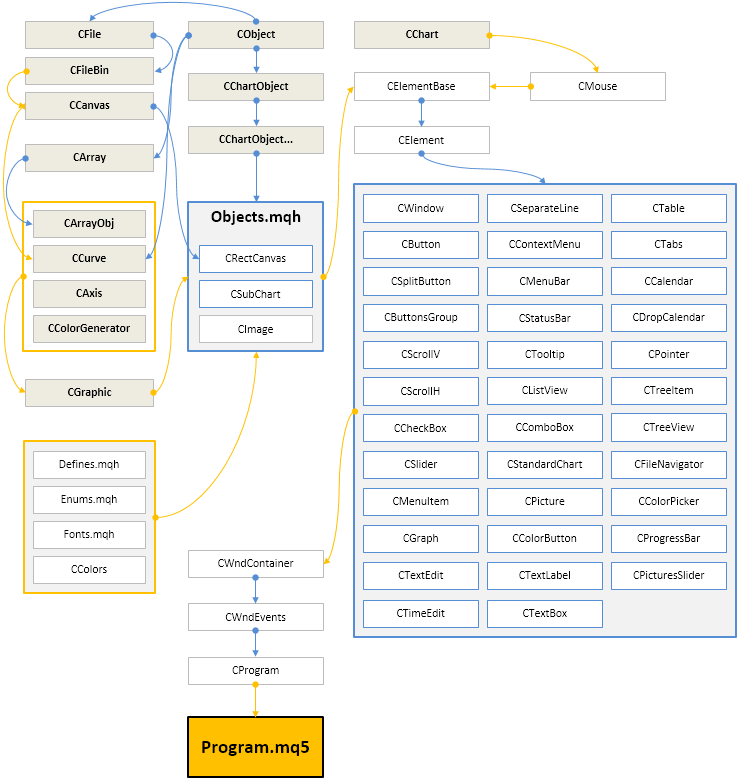
図9 開発の現段階でのライブラリの構造
提示されたライブラリのコードは無料です。プロジェクト(商用目的のものを含む)での使用が可能で、記事の執筆や受注製品における使用も可能です。
MetaQuotes Ltdによってロシア語から翻訳されました。
元の記事: https://www.mql5.com/ru/articles/3527
警告: これらの資料についてのすべての権利はMetaQuotes Ltd.が保有しています。これらの資料の全部または一部の複製や再プリントは禁じられています。
この記事はサイトのユーザーによって執筆されたものであり、著者の個人的な見解を反映しています。MetaQuotes Ltdは、提示された情報の正確性や、記載されているソリューション、戦略、または推奨事項の使用によって生じたいかなる結果についても責任を負いません。
 ユニバーサルEA: CUnIndicator と予約オーダーの使用 (その 9)
ユニバーサルEA: CUnIndicator と予約オーダーの使用 (その 9)
 クロスプラットフォームEA: カスタムストップ、ブレイクイーブン、トレーリング
クロスプラットフォームEA: カスタムストップ、ブレイクイーブン、トレーリング
 ディープニューラルネットワーク(その4)ニューラルネットワークモデルの作成、訓練、テスト
ディープニューラルネットワーク(その4)ニューラルネットワークモデルの作成、訓練、テスト
- 無料取引アプリ
- 8千を超えるシグナルをコピー
- 金融ニュースで金融マーケットを探索
2020/04/06のアップデート後、コンパイル時に "Internal compiler error" という内部エラーが表示されるようになりました。
また、最新バージョンは記事にあるものですか?そうでない場合、最新バージョンはどこで入手できますか?
こんにちは。
表のセルに 別の複雑なオブジェクトを入れるにはどうしたらいいでしょうか?例えば、それが単なるイメージではなく、グラフや何か他のものである場合。
とても良いGUIです!
すみません!
Element.mqhにいくつかエラーがあります!
ありがとうございます!@Anatoli Kazharski
class CWindow; //ボディを持たない
bool CElement::CheckMainPointer(void)
{
//--- Если нет указателя
if(::CheckPointer(m_main)==POINTER_INVALID)
{
//--- このような場合は、次のようにします。
::Print(__FUNCTION__、
" > Перед созданием элемента... \n....нужно передать указатель на главный элемент: "+".
ClassName()+"::MainPointer(CElementBase &object)").
//--- Прервать построение графического интерфейса приложения
return(false);
}
//--- Сохранение указателя на форму
m_wnd=m_main.WindowPointer();
//--- Если нет указателя на форму
if(::CheckPointer(m_wnd)==POINTER_INVALID)
{
//--- このような場合、次のようにします。
::Print(__FUNCTION__、
" > У элемента "+ClassName()+" нет указателя на форму!...\n "+
"....Элементы должны создаваться в порядке своей вложенности!");
//--- Прервать построение графического интерфейса приложения
return(false);
}
//--- 以下のようにします。
m_mouse=m_main.MousePointer();
//--- この関数でマウスポインタを指定します。
m_id =m_wnd.LastId()+1; // 'LastId' - 宣言されていない識別子 Element.mqh 842 22
m_chart_id =m_wnd.ChartId(); // 'ChartId' - 宣言されていない識別子 Element.mqh 843 22
m_subwin =m_wnd.SubwindowNumber(); // 'SubwindowNumber' - 宣言されていない識別子 Element.mqh 844 22
m_corner =(ENUM_BASE_CORNER)m_wnd.Corner(); // 'Corner' - 未宣言識別子 Element.mqh 845 40
m_anchor =(ENUM_ANCHOR_POINT)m_wnd.Anchor(); // 'アンカー' - 宣言されていない識別子 Element.mqh 846 41
//--- Отправить признак наличия указателя
return(true);
}